 interface Web
interface Web
 uni-app
uni-app
 Comment l'application Uniapp met en œuvre la gestion du recrutement, des candidatures et des CV
Comment l'application Uniapp met en œuvre la gestion du recrutement, des candidatures et des CV
Comment l'application Uniapp met en œuvre la gestion du recrutement, des candidatures et des CV

Titre : Exemples de mise en œuvre et de code du recrutement, de la recherche d'emploi et de la gestion des CV dans l'application UniApp
Introduction :
Dans la société moderne, le recrutement et la recherche d'emploi sont très importants. Avec le développement de l’Internet mobile, les gens préfèrent utiliser le téléphone mobile pour effectuer des opérations liées au recrutement et à la recherche d’emploi. UniApp est un cadre de développement d'applications mobiles multiplateforme qui peut réaliser un développement unique et s'adapter à plusieurs plates-formes en même temps. Cet article expliquera comment utiliser UniApp pour mettre en œuvre des fonctions de recrutement et de gestion de CV, et fournira des exemples de code spécifiques.
1. Préparation
- Installez l'environnement de développement uni-app : Tout d'abord, vous devez installer l'environnement de développement uni-app sur votre ordinateur. Vous pouvez vous référer à la documentation officielle d'uni-app pour l'installation.
-
Créer un projet uni-app : Une fois l'environnement de développement prêt, vous pouvez créer un projet via l'outil de ligne de commande fourni par uni-app La commande est la suivante :
uni create my-app
Copier après la connexionParmi elles,
my-. appest pour le nom de votre projet.my-app为你的项目名称。 安装依赖:创建好项目后,需要安装一些必要的依赖,可以通过以下命令进行安装:
cd my-app npm install
Copier après la connexion
二、实现招聘求职功能
- 创建主页面:进入uni-app项目的
pages目录,创建一个名为job的文件夹,然后在该文件夹下创建job.vue文件,用于实现招聘岗位展示及搜索功能。 实现岗位展示:在
job.vue文件中,可以通过以下代码实现招聘岗位的展示:<template> <view> <view v-for="job in jobList" :key="job.id"> <text>{{ job.title }}</text> <text>{{ job.salary }}</text> <text>{{ job.company }}</text> <text>{{ job.location }}</text> </view> </view> </template> <script> export default { data() { return { jobList: [ { id: 1, title: '前端工程师', salary: '10k-15k', company: 'ABC公司', location: '北京' }, { id: 2, title: '后端工程师', salary: '8k-12k', company: 'XYZ公司', location: '上海' }, ] } } } </script>Copier après la connexion以上代码中,通过
v-for指令遍历招聘岗位列表,并展示相关信息。实现搜索功能:在
job.vue文件中,可以通过以下代码实现岗位搜索功能:<template> <view> <input type="text" v-model="keyword" placeholder="请输入关键词" /> <button @click="search">搜索</button> <view v-for="job in searchResult" :key="job.id"> <text>{{ job.title }}</text> <text>{{ job.salary }}</text> <text>{{ job.company }}</text> <text>{{ job.location }}</text> </view> </view> </template> <script> export default { data() { return { keyword: '', jobList: [ { id: 1, title: '前端工程师', salary: '10k-15k', company: 'ABC公司', location: '北京' }, { id: 2, title: '后端工程师', salary: '8k-12k', company: 'XYZ公司', location: '上海' }, ] } }, computed: { searchResult() { return this.jobList.filter(job => job.title.includes(this.keyword)) } }, methods: { search() { // 执行搜索操作 } } } </script>Copier après la connexion以上代码中,通过使用
v-model指令绑定输入框的值,然后在computed属性中根据关键词进行过滤,最终展示搜索结果。
三、实现简历管理功能
- 创建简历管理页面:进入uni-app项目的
pages目录,创建一个名为resume的文件夹,然后在该文件夹下创建resume.vue文件,用于实现简历列表及编辑功能。 实现简历列表:在
resume.vue文件中,可以通过以下代码实现简历列表的展示:<template> <view> <view v-for="resume in resumeList" :key="resume.id"> <text>{{ resume.name }}</text> <text>{{ resume.gender }}</text> <text>{{ resume.education }}</text> <button @click="editResume(resume.id)">编辑</button> </view> </view> </template> <script> export default { data() { return { resumeList: [ { id: 1, name: '张三', gender: '男', education: '本科' }, { id: 2, name: '李四', gender: '女', education: '硕士' }, ] } }, methods: { editResume(id) { // 进入编辑页面,传入简历id } } } </script>Copier après la connexion以上代码中,通过
v-for指令遍历简历列表,并展示相关信息。实现简历编辑功能:在
resume.vue文件中,可以通过以下代码实现简历编辑功能:<template> <view> <input type="text" v-model="resume.name" placeholder="请输入姓名" /> <input type="text" v-model="resume.gender" placeholder="请输入性别" /> <input type="text" v-model="resume.education" placeholder="请输入学历" /> <button @click="saveResume">保存</button> </view> </template> <script> export default { data() { return { resume: { id: 0, name: '', gender: '', education: '' } } }, methods: { saveResume() { // 执行保存操作 } } } </script>Copier après la connexion以上代码中,通过
v-model
rrreee
pages du projet uni-app, créez un dossier nommé job, puis créez le fichier job.vue sous ce dossier pour implémenter postes de recrutement Fonctions d'affichage et de recherche. 🎜🎜🎜Réaliser l'affichage des offres d'emploi : Dans le fichier job.vue, vous pouvez utiliser le code suivant pour afficher les postes de recrutement : 🎜rrreee🎜Dans le code ci-dessus, utilisez le v-for code> instruction Parcourez les offres d’emploi et affichez les informations pertinentes. 🎜🎜🎜🎜 Implémentez la fonction de recherche : Dans le fichier <code>job.vue, vous pouvez implémenter la fonction de recherche d'emploi via le code suivant : 🎜rrreee🎜Dans le code ci-dessus, utilisez v-model L'instruction lie la valeur de la zone de saisie, puis filtre en fonction des mots-clés dans l'attribut calculé et affiche enfin les résultats de la recherche. 🎜🎜🎜🎜3. Implémenter la fonction de gestion des CV🎜🎜🎜Créer une page de gestion des CV : Entrez dans le répertoire pages du projet uni-app et créez un dossier nommé resume. . Créez ensuite le fichier resume.vue sous ce dossier pour implémenter la liste de reprise et les fonctions d'édition. 🎜🎜🎜Mise en place de la liste de CV : Dans le fichier resume.vue, la liste de CV peut être affichée via le code suivant : 🎜rrreee🎜Dans le code ci-dessus, via le v-for instruction Parcourez la liste de CV et affichez les informations pertinentes. 🎜🎜🎜🎜Fonction d'édition de CV : Dans le fichier <code>resume.vue, la fonction d'édition de CV peut être implémentée via le code suivant : 🎜rrreee🎜Dans le code ci-dessus, via v-model L'instruction lie la valeur de la zone de saisie et effectue l'opération de sauvegarde en cliquant sur le bouton. 🎜🎜🎜🎜Conclusion : 🎜Grâce aux exemples de code ci-dessus, nous pouvons voir comment utiliser UniApp pour mettre en œuvre des fonctions de recrutement et de gestion de CV. Les développeurs peuvent modifier et optimiser davantage le code en fonction de leurs besoins spécifiques pour obtenir une extension plus fonctionnelle. J'espère que cet article pourra fournir des références et aider les développeurs UniApp. 🎜Ce qui précède est le contenu détaillé de. pour plus d'informations, suivez d'autres articles connexes sur le site Web de PHP en chinois!

Outils d'IA chauds

Undresser.AI Undress
Application basée sur l'IA pour créer des photos de nu réalistes

AI Clothes Remover
Outil d'IA en ligne pour supprimer les vêtements des photos.

Undress AI Tool
Images de déshabillage gratuites

Clothoff.io
Dissolvant de vêtements AI

AI Hentai Generator
Générez AI Hentai gratuitement.

Article chaud

Outils chauds

Bloc-notes++7.3.1
Éditeur de code facile à utiliser et gratuit

SublimeText3 version chinoise
Version chinoise, très simple à utiliser

Envoyer Studio 13.0.1
Puissant environnement de développement intégré PHP

Dreamweaver CS6
Outils de développement Web visuel

SublimeText3 version Mac
Logiciel d'édition de code au niveau de Dieu (SublimeText3)
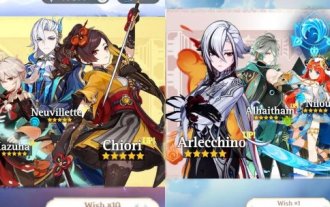 Genshin Impact L'équipe de planification s'est enfin réveillée, recrutant de toute urgence UGC et a l'intention de créer un gameplay de carte fait maison similaire à Warcraft RPG.
Mar 08, 2024 pm 03:40 PM
Genshin Impact L'équipe de planification s'est enfin réveillée, recrutant de toute urgence UGC et a l'intention de créer un gameplay de carte fait maison similaire à Warcraft RPG.
Mar 08, 2024 pm 03:40 PM
L'équipe de planification de Genshin Impact a changé. En fait, Genshin Impact est un jeu depuis près de 4 ans. Quant au gameplay de ce jeu, il n'y a rien d'autre qu'à explorer le grand monde. Une fois la nouvelle version sortie, cela prend essentiellement. trois jours pour terminer l'histoire principale, et le reste est la période naissante. , ces mini-jeux triviaux ne sont pas attrayants, sans parler de Summon of the Seven Saints, qui s'est pratiquement arrêté après environ six mois. J'ai joué au jeu de cartes Yu-Gi-Oh pendant 4 ans, ces sept The Holy Summon ne sont pas aussi bons que les autres, et la stratégie des autres est d'utiliser la chance si les dés ne sont pas bons au début, juste GG. Après avoir attendu trois ans, l'équipe de planification de Genshin Impact a finalement réalisé que pour qu'un jeu dure éternellement, il devait constamment y injecter un nouveau gameplay. Cette fois, Genshin Impact recrute ouvertement pour la première fois des planificateurs de systèmes UGC, des planificateurs de niveaux et des planificateurs de combat. Qu’est-ce que l’UGC ? Recruter auprès du dieu originel
 Comment trouver des emplois à distance à Golang ?
Mar 05, 2024 am 11:30 AM
Comment trouver des emplois à distance à Golang ?
Mar 05, 2024 am 11:30 AM
Titre : Comment trouver des emplois à distance à Golang ? Avec le développement de la mondialisation et la popularité d'Internet, le travail à distance est devenu une tendance. De nombreuses personnes espèrent trouver un emploi à distance dans leurs domaines préférés, comme Golang. En tant que langage de programmation populaire, Golang attire de plus en plus de développeurs. Alors, comment trouver des emplois à distance à Golang ? Discutons-en ensemble. Étape 1 : Améliorez vos compétences en programmation Golang Si vous souhaitez travailler dans Golang
 Pourquoi tant de gens sont-ils en colère contre la loi new-yorkaise sur l'embauche d'IA ?
Jul 21, 2023 am 10:10 AM
Pourquoi tant de gens sont-ils en colère contre la loi new-yorkaise sur l'embauche d'IA ?
Jul 21, 2023 am 10:10 AM
La semaine dernière, une loi sur l’intelligence artificielle et le recrutement est entrée en vigueur à New York, et la grande majorité des gens ont été indignés. Il s’agit de l’une des premières lois sur l’IA aux États-Unis. La manière dont elle sera mise en œuvre fournira donc des leçons sur la manière dont les politiques et les débats sur l’IA se dérouleront dans d’autres villes. Les réglementations sur l'embauche d'IA font partie de la loi européenne sur l'intelligence artificielle, et d'autres États américains envisagent des projets de loi similaires à celui de New York. L’utilisation de l’intelligence artificielle dans le recrutement a été critiquée pour la manière dont elle automatise et renforce les préjugés raciaux et sexistes existants. Il a été démontré que les systèmes d’intelligence artificielle qui évaluent les expressions faciales et le langage des candidats donnent la priorité aux candidats blancs, masculins et valides. C’est une question digne d’intérêt car de nombreuses entreprises ont utilisé l’IA au moins une fois dans leur processus de recrutement. égalité américaine
 Comment 58.com recrute-t-il les talents ? Partagez comment 58.com publie des informations de recrutement !
Mar 16, 2024 pm 08:55 PM
Comment 58.com recrute-t-il les talents ? Partagez comment 58.com publie des informations de recrutement !
Mar 16, 2024 pm 08:55 PM
1. Comment 58.com recrute-t-il les talents ? Partagez comment 58.com publie des informations de recrutement ! 1. Après avoir accédé à l'application, sélectionnez l'option de publication en bas. 2. Ouvrez la page de publication rapide et choisissez de publier une offre d'emploi pour recruter des talents. 3. Après avoir saisi, indiquez le nom de l'entreprise et votre poste, cliquez sur Soumettre maintenant pour publier le poste. 4. Passez à la page suivante, cliquez sur le titre du poste et sélectionnez le poste que vous souhaitez recruter. 5. Après avoir sélectionné le poste, remplissez l'échelle salariale, le domaine de travail et l'adresse détaillée. 6. Après avoir terminé le remplissage, cliquez sur Publier pour terminer la publication des informations de recrutement.
 D'après les exigences de recrutement PHP, que doivent savoir les programmeurs PHP ?
May 19, 2018 pm 02:29 PM
D'après les exigences de recrutement PHP, que doivent savoir les programmeurs PHP ?
May 19, 2018 pm 02:29 PM
À l'heure actuelle, de nombreuses entreprises bien connues en Chine utilisent PHP comme principal langage de développement pour le développement Web. L'éditeur du site Web chinois PHP a sélectionné plusieurs exigences de recrutement PHP sur le site de recrutement professionnel en informatique Lagou.com. Apprentissage PHP basé sur ces informations de recrutement.
 Le recrutement des écoles de ByteDance pour 2025 commence, avec des postes en R&D en augmentation de 60 % par rapport à l'année dernière
Aug 08, 2024 am 01:04 AM
Le recrutement des écoles de ByteDance pour 2025 commence, avec des postes en R&D en augmentation de 60 % par rapport à l'année dernière
Aug 08, 2024 am 01:04 AM
Selon les informations de ce site du 7 août, ce site a appris du compte public officiel WeChat de ByteDance Recruitment que le 6 août, le recrutement sur le campus 2025 de ByteDance a été officiellement lancé. Ce recrutement scolaire est ouvert aux nouveaux diplômés de 2025 (diplômés entre septembre 2024 et août 2025), avec plus de 4 000 postes de recrutement couvrant 8 catégories de carrière telles que la R&D, les opérations, les produits et les ventes. Parmi eux, la demande de recherche et développement a augmenté de 60 % par rapport à l'année dernière, et le volume de recrutement de back-end, d'algorithmes, de front-end et de clients est le plus important. Les postes de recrutement sont situés dans plus de 20 villes, dont Pékin, Chengdu, Chongqing, Guangzhou, Hangzhou, Shanghai, Shenzhen, Wuhan et Zhuhai. Cette fenêtre de soumission pour le recrutement sur les campus durera près de quatre mois et se terminera le 30 novembre. À l'heure actuelle, les détails du poste concerné ont été publiés sur le site Web officiel de recrutement sur le campus de ByteDance.
 Perspectives d'évolution de l'emploi pour les entreprises recrutant des ingénieurs Python
Sep 08, 2023 pm 04:39 PM
Perspectives d'évolution de l'emploi pour les entreprises recrutant des ingénieurs Python
Sep 08, 2023 pm 04:39 PM
Introduction aux perspectives d'évolution professionnelle des entreprises recrutant des ingénieurs Python : Ces dernières années, avec le développement rapide des technologies de l'information, Python est devenu un langage de programmation très recherché. Sa simplicité, son élégance et sa lisibilité rendent Python de plus en plus utilisé dans divers domaines. Dans le recrutement en entreprise, les ingénieurs Python sont devenus un poste populaire. Cet article analysera les perspectives d'évolution professionnelle des entreprises recrutant des ingénieurs Python sous des aspects tels que les exigences du poste, le salaire et l'évolution de carrière, et joindra des exemples de code. 1. La demande d’emploi augmente avec
 Comment l'application Uniapp met en œuvre la gestion du recrutement, des candidatures et des CV
Oct 21, 2023 am 08:09 AM
Comment l'application Uniapp met en œuvre la gestion du recrutement, des candidatures et des CV
Oct 21, 2023 am 08:09 AM
Titre : Mise en œuvre du recrutement, des candidatures et de la gestion des CV et exemples de code dans l'application UniApp Introduction : Dans la société moderne, le recrutement et les candidatures sont très importants. Avec le développement de l’Internet mobile, les gens préfèrent utiliser le téléphone mobile pour effectuer des opérations liées au recrutement et à la recherche d’emploi. UniApp est un cadre de développement d'applications mobiles multiplateforme qui peut réaliser un développement unique et s'adapter à plusieurs plates-formes en même temps. Cet article expliquera comment utiliser UniApp pour mettre en œuvre des fonctions de recrutement et de gestion de CV, et fournira des exemples de code spécifiques. 1. Préparation à l'installation d'uni-app





